Översikt över Dynamics 365 Remote Assist
Tips!
Dynamics 365 Remote Assist-kunder har nu åtkomst till Remote Assist i Microsoft Teams-mobilappen. Dra nytta av allt som Teams har att erbjuda och samarbeta med andra användare! Den bästa samtalsupplevelsen i HoloLens får du med Dynamics 365 Guides.
Med hjälp av Guides kan samma fjärranslutna experter hjälpa dig med ett problem samtidigt som du har det holografiska innehåller i en guide framför dig.
Läs mer och prova Guides!
Ge teknikerna bättre förutsättningar att samarbeta effektivt genom att samarbeta på olika platser med Dynamics 365 Remote Assist i HoloLens, HoloLens 2, Android- eller iOS-enheter.
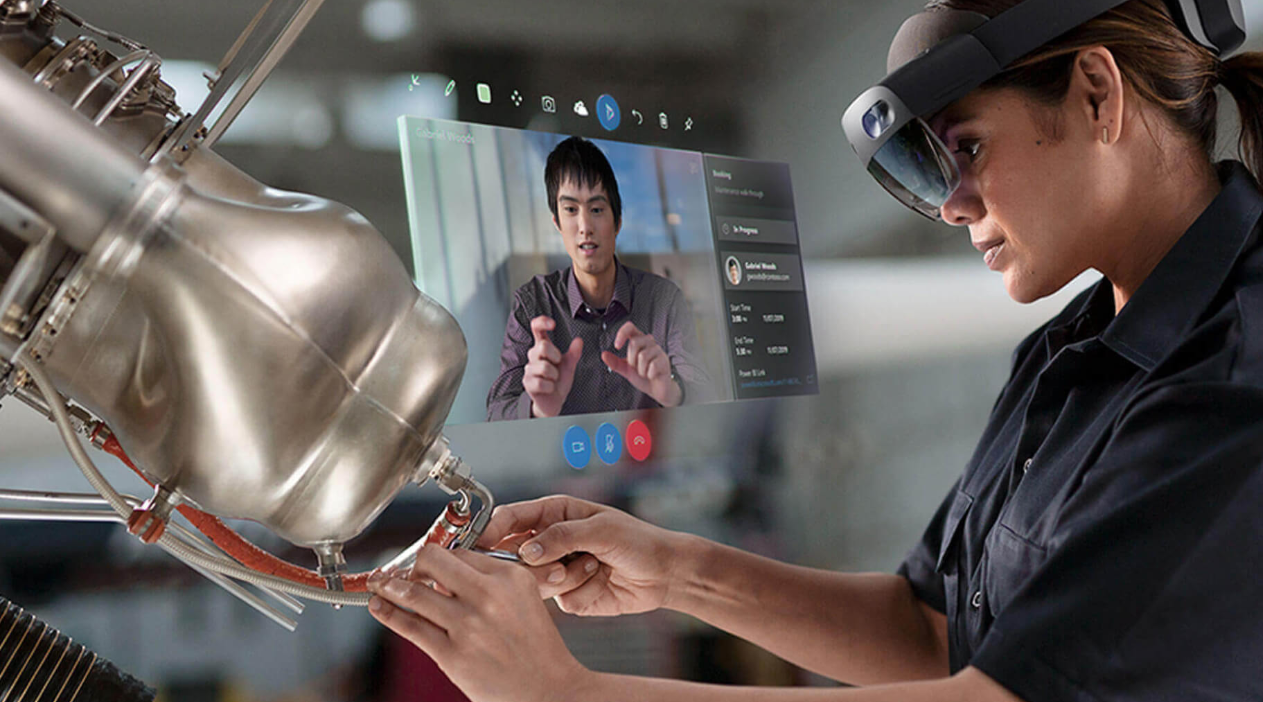
Användningsfall
- Underhåll och reparationer med flera inblandade: Underlätta för tekniker att lösa problem snabbare redan första gången med Microsoft Dynamics 365 Remote Assist. Via aktiva videosamtal på Microsoft HoloLens och mobila enheter kan tekniker få sammanhangsbaserad vägledning från fjärranslutna medarbetare.
- Fjärrinspektioner: Låt inspektörer på plats samarbeta med fjärranslutna inspektörer om att utvärdera och dokumentera tillgångars kvalitet.
- Kunskapsdelning och utbildning: Dokumentera reparationer via foton och video och dela sedan dokumentationen med resten av organisationen.
Titta på en video om Dynamics 365 Remote Assist på HoloLens 2 och mobiler.
Obs!
Dynamics 365 Remote Assist är avsett att underlätta kommunikation och är inte avsett eller tillgängliggjort för användning som medicinsk enhet för diagnostisering, behandling, lindring eller förebyggande av sjukdomar eller andra tillstånd, eller på annat sätt som en del av något kliniskt erbjudande eller en produkt. Microsoft beviljar inte någon licens eller några rättigheter för sådana syften. Dynamics 365 Remote Assist är inte utformat eller avsett att ersätta medicinsk hjälp, diagnos, behandling eller utlåtanden och ska inte användas i medicinska nödsituationer eller relaterad kommunikation. Microsoft garanterar inte att Dynamics 365 Remote Assist är tillräckligt för några specifika medicinska syften eller att det uppfyller någon persons hälsorelaterade eller medicinska behov.
Fördelar
- Lösa problem i realtid: Tekniker kan dela sin realtidsvy med fjärranslutna experter och få den hjälp som behövs, vilket minskar restiden och sänker kostnaderna.
- Besök anläggningen utan att vara på plats: Fjärrinspektörer kan bedöma produkters kvalitet utan att ta sig till platsen med hjälp av Remote Assist eller genom att använda Microsoft Teams och samarbeta med en Remote Assist-användare.
- Förmedla detaljerade och komplexa instruktioner visuellt: I stället för att ge instruktioner i ett ljudsamtal kan medarbetare på plats och fjärrpersonal använda ritningar och pilar för att referera till specifika delar av en maskin eller tillgång. De här anteckningarna fästs i Remote Assist-användarens utrymme.
- Skala ut expertkunskaper: Låt experter dela med sig av sina kunskaper effektivt var de än befinner sig.
- Visa kritisk information: Tekniker och inspektörer kan hämta information från arbetsordern via Dynamics 365 Field Service och ringa upp den resurs som tilldelats som stöd. Tekniker och inspektörer behöver inte heller bära med sig tryckta handböcker när de ska utföra reparationer eller inspektioner. Om teknikern använder Remote Assist i HoloLens kan fjärrpersonal infoga referensbilder, ritningar och annan användbar information om teknikerns fysiska utrymme så att de kan referera till ritningen samtidigt som de arbetar heads-up och med fria händer på HoloLens. Om teknikern använder Remote Assist på en mobil enhet kan fjärrpersonal dela referensbilder, ritningar och annan användbar information som teknikern kan visa på sin mobila enhet.
- Kombinera video, skärmbilder och anteckningar i ett smidigare arbetsflöde på de enheter du redan använder: Remote Assist finns för mobila enheter utan AR-funktioner.
- Navigera i Remote Assist på HoloLens med röststyrning: Remote Assist on HoloLens har stöd för röstkommandon på de här språken för alla funktioner så att du kan jobba med fria händer, även i bullriga industrimiljöer.
- Insamling av tillgångar och processautomatisering via Microsoft Power Platform: Lagra foton och video med mixad verklighet i CDS och integrera sedan dina data i affärsprocesser via Power Automate.
- Erbjud marknadsledande tjänster via Remote Assist-samtal som du klickar för att delta i: Hjälp leverantörer och kunder via videosamtal med mixad verklighet.
Roller
- Tekniker: En tekniker använder Dynamics 365 Remote Assist på sin HoloLens eller mobila enhet för att dela det personen ser och ta emot fjärrhjälp.
- Inspektör eller granskare: En inspektör eller granskare använder Dynamics 365 Remote Assist på sin HoloLens eller mobila enhet för att samarbeta med fjärranslutna inspektörer och granskare. Tillsammans utvärderar de och dokumenterar tillgångars kvalitet.
- Fjärrmedarbetare: En fjärrmedarbetare använder Teams på sin dator eller mobila enhet för att delta i Dynamics 365 Remote Assist-samtal, se vad en tekniker eller inspektör ser och ge vägledning.
Exempelarbetsflöde för tekniker och fjärrmedarbetare
En tekniker kommer till anläggningen för att reparera en maskin, men stöter på en komplex maskin som teknikern inte känner till. Teknikern tar på sig en HoloLens 2, loggar in med irisskanning och startar Dynamics 365 Remote Assist. (Eller så startar teknikern Dynamics 365 Remote Assist på sin mobila enhet.)
Eftersom teknikerns företag har aktiverat Field Service-integrering väljer teknikern en bokning och visar den rekommenderade fjärrmedarbetare som har mer erfarenhet av maskinen.
Fjärrmedarbetaren deltar i samtalet med mixad verklighet via Microsoft Teams-skrivbordet och ser vad teknikern ser. Samtalet spelas in så att teknikern kan använda det som referens i framtiden.
Fjärrmedarbetaren ger instruktioner. Om teknikern behöver titta närmare på en viss del av maskinen ritar fjärrmedarbetaren en pil på skärmen. Pilen visas direkt i HoloLens-användarens utrymme och förblir fäst vid den delen av maskinen även när teknikern går omkring. Om teknikern måste fästa en viss kabel igen ritar fjärrmedarbetaren längs kabeln. Linjen visas omedelbart i HoloLens-användarens utrymme. Fjärrmedarbetaren lägger till teckningar och pilar på sin skärm. De här teckningarna och pilarna visas i teknikerns utrymme och förblir fästa vid kabeln även när teknikern går omkring.
Fjärrmedarbetaren delar sedan en ritning från OneDrive som visas i teknikerns utrymme. Fjärrmedarbetaren kan även visa en utbildningsvideo på skrivbordet och dela skärmen med teknikern.
Teknikern reparerar maskinen, tar en bild av den reparerade maskinen och sparar den i OneDrive. Teknikern tackar fjärrmedarbetaren för hjälpen och avslutar samtalet. De bilder och filer som delas under samtalet publiceras i Field Service-arbetsordern så att teknikerns chef kan granska dem, och inspelningen sparas online. Teknikern delar inspelningen med sina kollegor så att de kan lära sig hur teknikern och fjärrmedarbetaren reparerade maskinen.
Läs mer om mixad verklighet
- Mixad verklighet är ett spektrum: Mixad verklighet blandar den fysiska och den digitala världen. I mixad verklighet kan holografiska bilder, data, text och annan digital information fästas vid den fysiska världen, och du kan interagera med de här hologrammen.
- Vad är ett hologram?: Objekt som består av ljus och ljud och som visas i världen runt dig som om de vore verkliga objekt. Hologram reagerar på din blick, dina gester och röstkommandon, och de kan interagera med verkliga ytor omkring dig. Med hologram kan du skapa digitala objekt som ingår i din värld.
- Rumsliga fästpunkter: När en tekniker eller fjärrmedarbetare ritar eller lägger till pilar fästs de här anteckningarna i den fysiska världen och stannar på plats när Dynamics 365 Remote Assist-användaren går omkring.
- Vad är HoloLens 2? HoloLens 2 erbjuder den mest bekväma och engagerande mixade verklighet som finns att få just nu, med branschledande lösningar som ger dig värde på bara några minuter. Dessutom får du tillförlitligheten, säkerheten och skalbarheten hos Microsofts moln- och AI-tjänster. Läs mer om HoloLens 2 funktioner och tekniska specifikationer här.
- Vilka förbättringar har HoloLens 2 jämfört med HoloLens? HoloLens 2-miljön är mer uppslukande, ergonomisk och intuitiv.
- Synfält: Ju större synfält enheten har desto fler hologram kan du se samtidigt. Under ett Dynamics 365 Remote Assist-samtal ser både Dynamics 365 Remote Assist HoloLens-användaren och Teams-användaren de hologram som finns inom HoloLens-användarens synfält.
Läs mer om viktiga begrepp inom mixad verklighet.
Integrera Dynamics 365 Field Service
Förutom att använda Dynamics 365 Remote Assist till att konsultera med fjärrmedarbetare och lösa problem snabbare kan tekniker och inspektörer jobba ännu mer effektivt om de använder Field Service till att bland annat visa sina scheman, utföra och spåra arbetsordrar eller hantera kunders tillgångar. När Field Service är integrerat med Dynamics 365 Remote Assist kan tekniker och inspektörer visa bokningar i Dynamics 365 Remote Assist och automatiskt koppla relevanta samtalsdetaljer och artefakter till den arbetsorder som är associerad med bokningen.
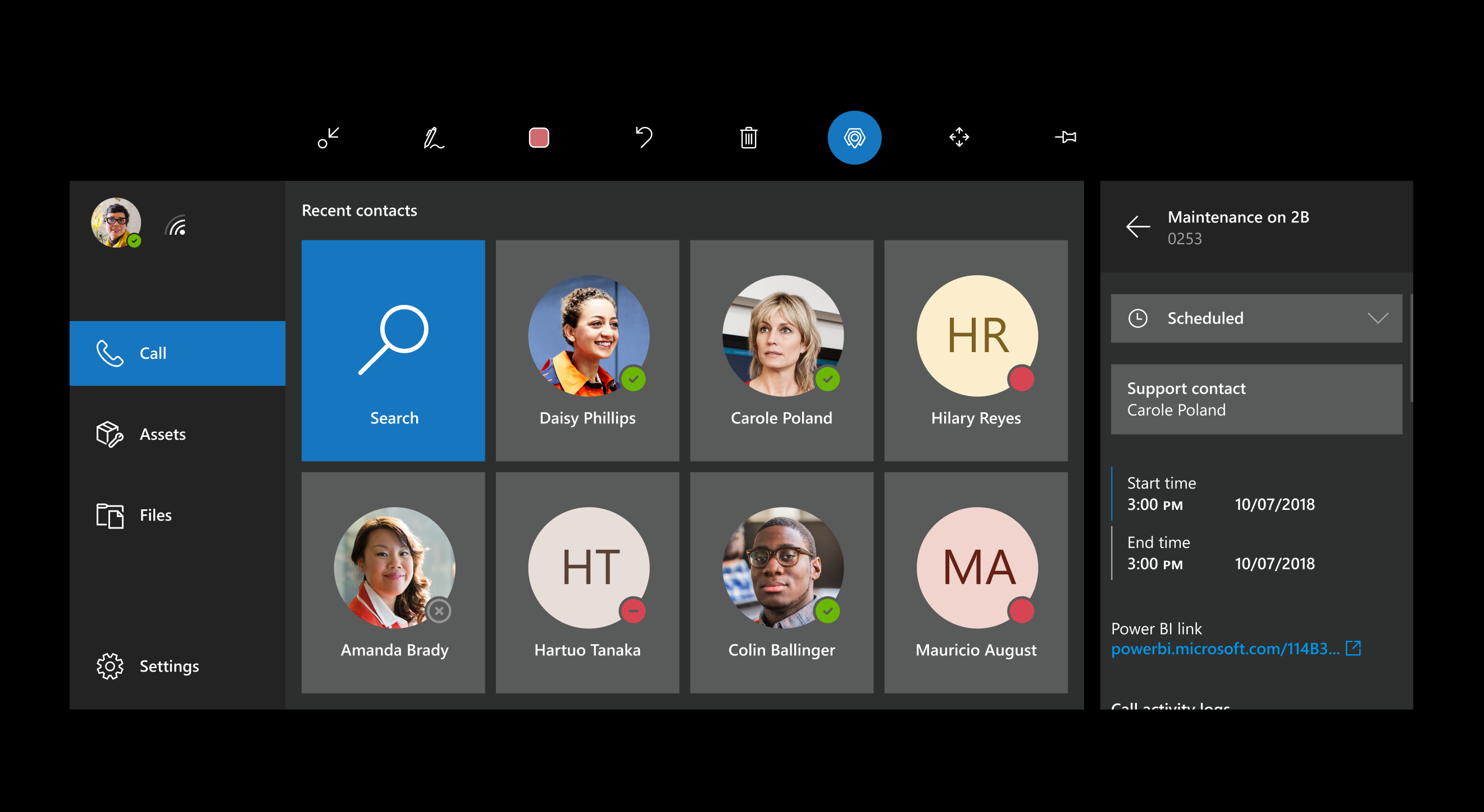
Nästa steg
För administratörer
- Granska de tekniska kraven för att distribuera och använda Remote Assist.
- Hämta en kostnadsfri utvärderingsversion av Remote Assist.
- Köp Remote Assist-licenser, antingen med eller utan Field Service-licenser.
För tekniker och inspektörer
För fjärrmedarbetare
- Använda Teams på datorn eller Teams på din mobila enhet för att samarbeta med en Dynamics 365 Remote Assist-användare.
Feedback
Kommer snart: Under hela 2024 kommer vi att fasa ut GitHub-problem som feedbackmekanism för innehåll och ersätta det med ett nytt feedbacksystem. Mer information finns i: https://aka.ms/ContentUserFeedback.
Skicka och visa feedback för